Recorte de imágenes para su impresión (SELPHY CP1000)
ID pregunta frecuente: 8202584800
Fecha de lanzamiento: 19 marzo 2015
Solución:
Solo puede imprimir las áreas seleccionadas de una imagen de la siguiente manera.
IMPORTANT
- Antes de imprimir las imágenes de una tarjeta de memoria o una memoria USB, compruebe que la impresora no está conectada a una cámara o a un ordenador.
- Para las tarjetas de memoria que necesitan un adaptador, inserte siempre la tarjeta en el adaptador antes de insertar el adaptador en la ranura para tarjetas. Si, por error, inserta la tarjeta de memoria en la ranura para tarjetas sin utilizar el adaptador, es posible que no pueda extraer la tarjeta de la impresora.
- Para obtener instrucciones, consulte el manual de usuario de la tarjeta de memoria o del adaptador.
- Use una tarjeta de memoria formateada con el dispositivo con el que tomó las fotos. Es posible que no se reconozcan las imágenes de las tarjetas formateadas con un ordenador.
- Es posible que las imágenes no se muestren o no se impriman correctamente, según su tamaño o si se han editado en un ordenador.
- Las imágenes JPEG que cumplan el estándar Exif se pueden imprimir con SELPHY.
- Para ver las instrucciones del equipo o del software fotográfico, consulte el manual de usuario correspondiente.
En esta sección, se muestran los procedimientos de ejemplo usando una tarjeta de memoria SD. Puede imprimir imágenes si realiza las mismas operaciones con una memoria USB o una tarjeta de memoria que no sea una tarjeta de memoria SD.
1.  Encienda la SELPHY
Encienda la SELPHY  e inserte la tarjeta de memoria
e inserte la tarjeta de memoria  o la unidad flash USB.
o la unidad flash USB.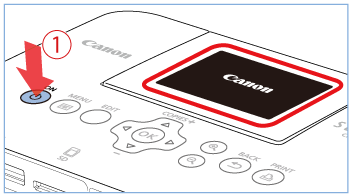


NOTE
Inserte la tarjeta de memoria con la etiqueta hacia arriba.
REFERENCE
Para obtener más información, consulte Impresión de imágenes con la nueva impresora fotográfica SELPHY CP1000 .
2. La siguiente pantalla aparecerá en la [Pantalla LCD] de la impresora.
3. Pulse los botones [  ], [
], [  ] para elegir una imagen, pulse el botón [EDIT] y, a continuación, pulse el botón [
] para elegir una imagen, pulse el botón [EDIT] y, a continuación, pulse el botón [  ].
].
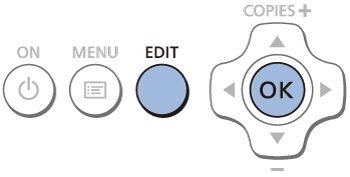
Se mostrará un marco de recorte que muestra el área de la imagen que se va a recortar.
4. Ajuste el área de la imagen que se va a recortar.
- Para cambiar la orientación del marco de recorte entre vertical y horizontal, pulse el botón [EDIT].
- Para mover el marco de recorte, pulse los botones [
 ], [
], [  ], [
], [  ], [
], [  ].
]. - Para ampliar el marco de recorte, pulse el botón [
 ] y, para reducirlo, pulse el botón [
] y, para reducirlo, pulse el botón [  ].
].


5. Para confirmar el área de recorte y volver a la pantalla de visualización de imágenes, pulse el botón [  ].
].


 Se mostrará un marco de recorte que muestra el área de la imagen que se va a recortar.
Se mostrará un marco de recorte que muestra el área de la imagen que se va a recortar.
NOTE
- Para recortar otras imágenes para imprimirlas con la primera, repita los pasos del 2 al 4.
- Para ajustar el área de recorte una vez establecida, pulse el botón EDIT en la pantalla de visualización de imágenes, pulse los botones [
 ], [
], [  ] para seleccionar [Ajustar recorte] y, a continuación, pulse el botón [
] para seleccionar [Ajustar recorte] y, a continuación, pulse el botón [  ]. A continuación, repita los pasos 3 y 4.
]. A continuación, repita los pasos 3 y 4.


- Para cancelar el recorte después de haber establecido el área de recorte, pulse el botón [EDIT] en la pantalla de visualización de imágenes, pulse los botones [
 ], [
], [  ] para seleccionar [Rest. recorte], pulse el botón [
] para seleccionar [Rest. recorte], pulse el botón [  ] para acceder a la pantalla de restablecimiento del recorte y, a continuación, pulse otra vez el botón [
] para acceder a la pantalla de restablecimiento del recorte y, a continuación, pulse otra vez el botón [  ].
].






- Las áreas de recorte que establezca se borrarán si apaga la SELPHY o extrae la tarjeta de memoria antes de imprimir.
- Puede especificar el recorte para 99 imágenes a la vez.
- El recorte no está disponible cuando se imprime con [Impr. Todas Imágenes] o [Impresión DPOF], o cuando [Diseño Página] se establece en [
 Índice] o [
Índice] o [  Collage].
Collage]. - El formato de recorte que indica el marco que se muestra sobre las imágenes no se puede ajustar.
- Para cambiar el número de copias, pulse los botones [
 ], [
], [  ] en la pantalla de visualización de imágenes en el paso 4. Tenga en cuenta que si especifica cero copias no borrará los ajustes de recorte.
] en la pantalla de visualización de imágenes en el paso 4. Tenga en cuenta que si especifica cero copias no borrará los ajustes de recorte.
6. Pulse el botón [  ] para que comience la impresión.
] para que comience la impresión.
NOTE
- Después de imprimir, los ajustes de recorte se borran.
Modelos aplicables
- SELPHY CP1000